CorelDRAW线条绘制工具介绍,教你cdrX8绘制线条的多种方法
在平面设计软件当中,线条的绘制可是存在不少技巧和方法的,光是工具的实用就需要初学者花费不少时间和精力去掌握和学习,这个阶段无疑是软件手绘的基础学习阶段,需要每个初学者耐心去学习和熟练,掌握好技巧和方法。下面品索教育为大家分享CorelDRAW线条绘制工具介绍,教你cdrX8绘制线条的多种方法。
线条是两个点之间的路径。线条可以由多条线段组成,线段可以是曲线也可以是直线。线段通过节点连接,节点以小方块表示。CorelDRAW提供了各种绘图工具,通过这些工具可以绘制曲线和直线,以及同时包含曲线段和直线段的线条。
手绘工具和折线工具
手绘 和
和 折线工具允许您绘制手绘线条,就好像正在素描一样。如果绘制手绘曲线时出了错,可以立即擦除不需要的部分并继续绘图。绘制直线或线段时,可以将它们限制为垂直直线或水平直线。
折线工具允许您绘制手绘线条,就好像正在素描一样。如果绘制手绘曲线时出了错,可以立即擦除不需要的部分并继续绘图。绘制直线或线段时,可以将它们限制为垂直直线或水平直线。
手绘工具允许您控制正在绘制的曲线的平滑度以及在现有线条中添加线段。但是,折线工具使用起来更方便,可用于快速绘制包含交替曲线段和直线段的复杂线条。如下图所示(左)为手绘工具所绘制图形;(右)为折线工具所绘制图形。
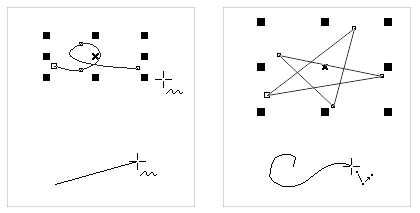
2点线工具
您可以使用2点线工具 连接起点和终点绘制一条直线。此工具还可使您创建与对象垂直或相切的直线。若想在选定的线条上增加线段,请指向选定线条的结束节点,然后拖动绘制线条。
连接起点和终点绘制一条直线。此工具还可使您创建与对象垂直或相切的直线。若想在选定的线条上增加线段,请指向选定线条的结束节点,然后拖动绘制线条。
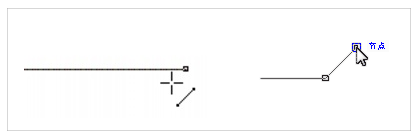
贝塞尔和钢笔工具
贝塞尔 和钢笔
和钢笔 工具运允许您通过精确放置每一个节点并控制每一条曲线段的形状来一段一段的绘制线条。使用钢笔工具时,可以预览您正在绘制的线段。如下图(左、上)所示为使用钢笔工具并拖动曲线两端的控制手柄,绘制出来的曲线。如下图(左、下)所示为使用钢笔工具并在每次需要更改线条方向时进行单击,以绘制包含多种线段的线条。贝塞尔工具和钢笔工具用法大致一样,如下图(右)所示。
工具运允许您通过精确放置每一个节点并控制每一条曲线段的形状来一段一段的绘制线条。使用钢笔工具时,可以预览您正在绘制的线段。如下图(左、上)所示为使用钢笔工具并拖动曲线两端的控制手柄,绘制出来的曲线。如下图(左、下)所示为使用钢笔工具并在每次需要更改线条方向时进行单击,以绘制包含多种线段的线条。贝塞尔工具和钢笔工具用法大致一样,如下图(右)所示。

B样条工具
B样条工具 通过使用控制点,您可以轻松塑造曲线形状和绘制 B样条(通常为平滑、连续的曲线)。B样条与第一个和最后一个控制点接触,并可在两点之间拉动。但是,与贝塞尔曲线上的节点不同,当您要将曲线与其他绘图元素对齐时,控制点不允许指定曲线穿过的点。
通过使用控制点,您可以轻松塑造曲线形状和绘制 B样条(通常为平滑、连续的曲线)。B样条与第一个和最后一个控制点接触,并可在两点之间拉动。但是,与贝塞尔曲线上的节点不同,当您要将曲线与其他绘图元素对齐时,控制点不允许指定曲线穿过的点。
与线条接触的控制点称为"夹住控制点"。夹住控制点与锚点作用相同。拉动线条但不与其接触的控制点称为"浮动控制点"。第一个和最后一个控制点总是夹在末端开放的B样条工具上。默认情况下,这些点位于浮动控制点之间,但如果您想在B样条工具中创建尖突线条或直线,可以夹住这些点。您可以使用控制点编辑完成的B样条。
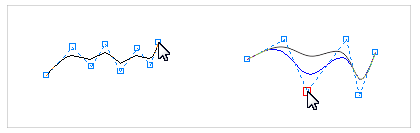
3点曲线工具
3点曲线工具 允许您通过指定曲线的宽度和高度来绘制简单曲线。使用此工具可以快速创建弧形,而无需使用控制节点。如下图(左)所示为通过指定宽度、(右)所示为通过指定高度并单击页面,实现曲线绘制。
允许您通过指定曲线的宽度和高度来绘制简单曲线。使用此工具可以快速创建弧形,而无需使用控制节点。如下图(左)所示为通过指定宽度、(右)所示为通过指定高度并单击页面,实现曲线绘制。
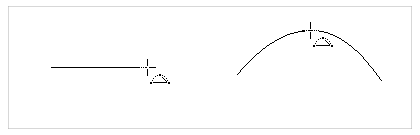
智能绘图工具
智能绘图工具 允许您使用形状识别功能来绘制直线和曲线。
允许您使用形状识别功能来绘制直线和曲线。
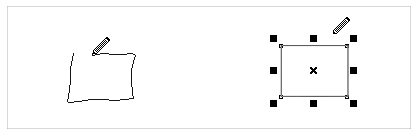
提示:某些线条带有节点和控制手柄,可以在绘制线条时用来控制线条的形状。
来源:CorelDRAW官网
猜你喜欢
![]()